FileZilla – це ефективний і зручний FTP-клієнт, призначений для переміщення файлів між віддаленими серверами та вашим локальним комп’ютером. Незалежно від вашого рівня досвіду роботи з Ubuntu, опанування FileZilla може значно оптимізувати ваші процеси та зекономити час.
Далі описано, як інсталювати та використовувати FileZilla в вашій системі Ubuntu для легкого керування файлами та папками на віддалених серверах.
Інструкція зі встановлення FileZilla на Ubuntu
Спочатку запустіть термінал через меню програм або комбінацією клавіш Ctrl + Alt + T. Потім оновіть перелік доступних пакетів та їхні версії за допомогою:
sudo apt update && apt upgrade
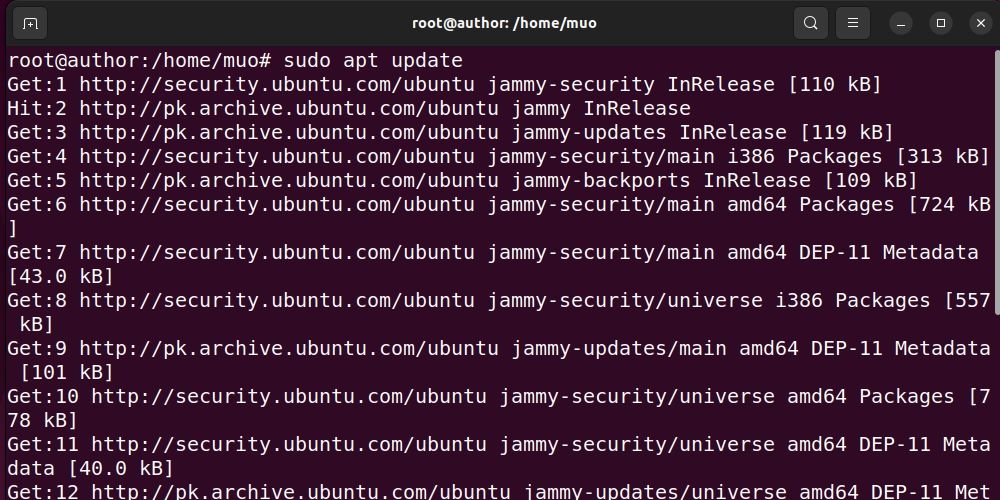
Після завершення оновлення встановіть FileZilla, виконавши:
sudo apt install filezilla
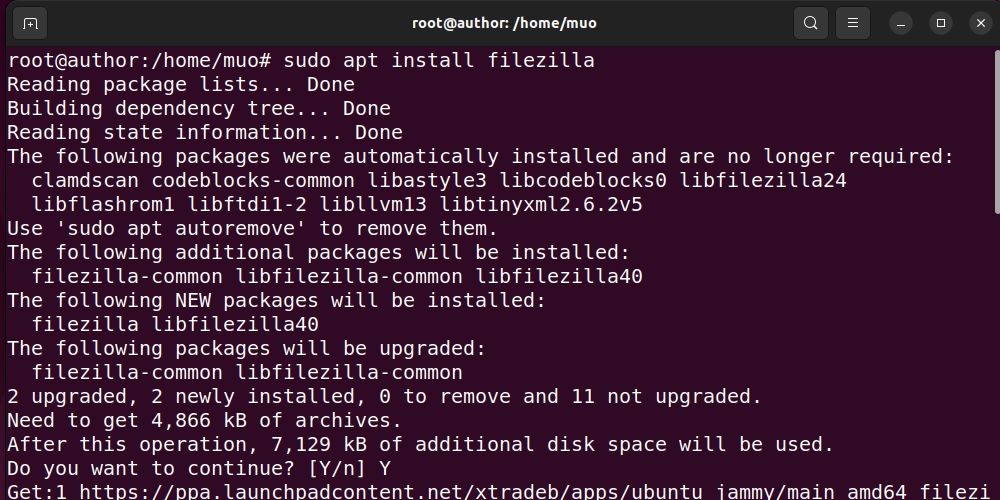
FileZilla доступна в стандартних репозиторіях Ubuntu (версії 22.04 та новіші), тож ви можете інсталювати її без додаткових налаштувань.
Підтвердіть інсталяцію, натиснувши Y, і зачекайте кілька хвилин, доки процес інсталяції завершиться.
Щоб перевірити, яка версія FileZilla встановлена, використайте команду:
filezilla --version
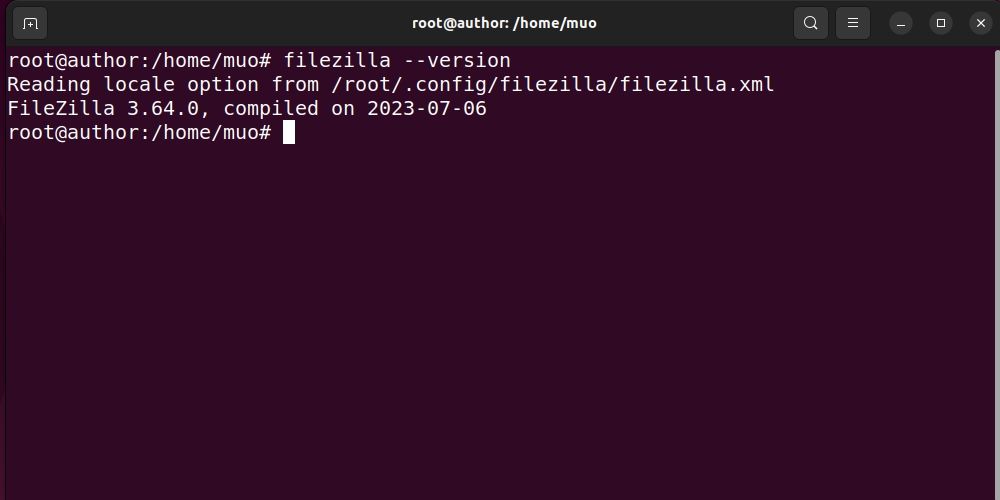
У виведених даних буде відображено версію FileZilla, інстальовану в вашій системі.
Для встановлення останньої версії FileZilla, потрібно додати сторонній PPA xtradeb на Ubuntu:
sudo add-apt-repository ppa:xtradeb/apps
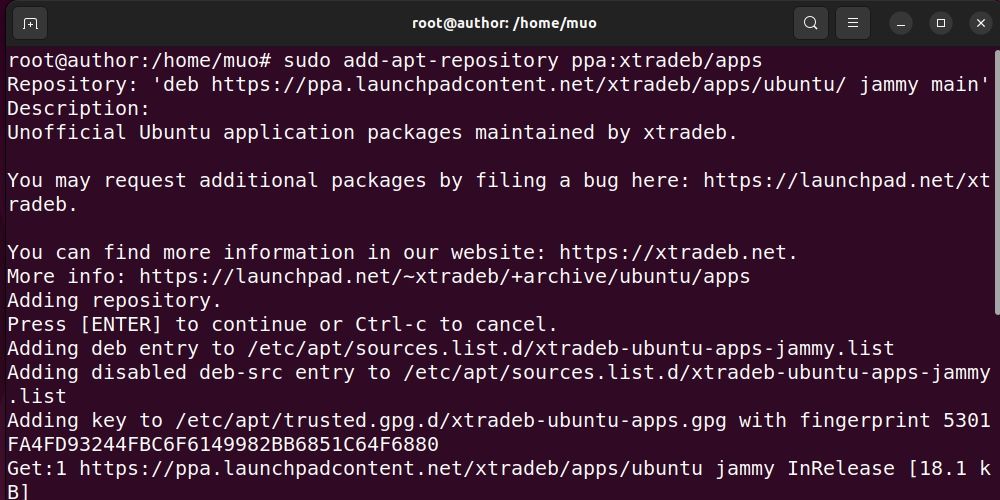
Потім ще раз оновіть перелік пакетів і встановіть FileZilla командою apt install.
Запуск FileZilla на Ubuntu
Після успішної інсталяції ви можете запустити FileZilla через меню програм або, набравши в терміналі:
filezilla
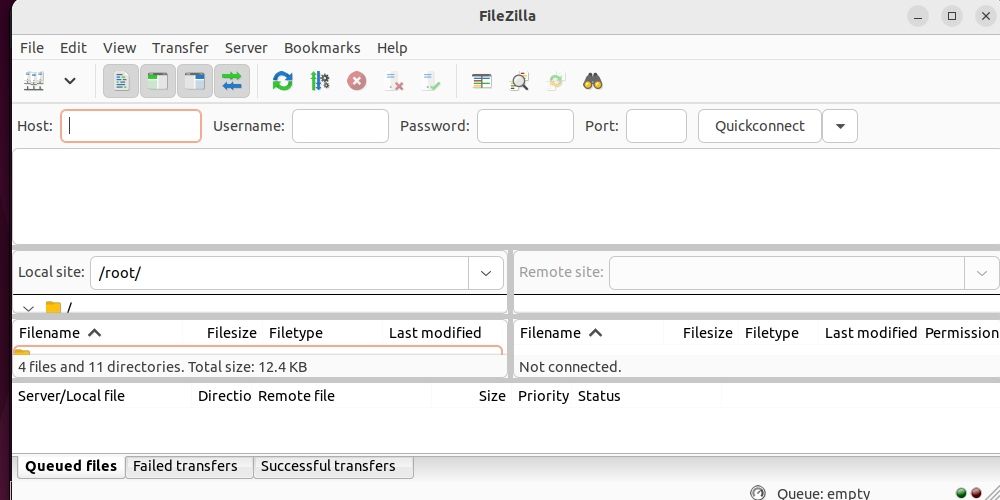
Інструкція з видалення FileZilla з Ubuntu
Щоб видалити FileZilla з Ubuntu, скористайтеся командою:
sudo apt remove filezilla
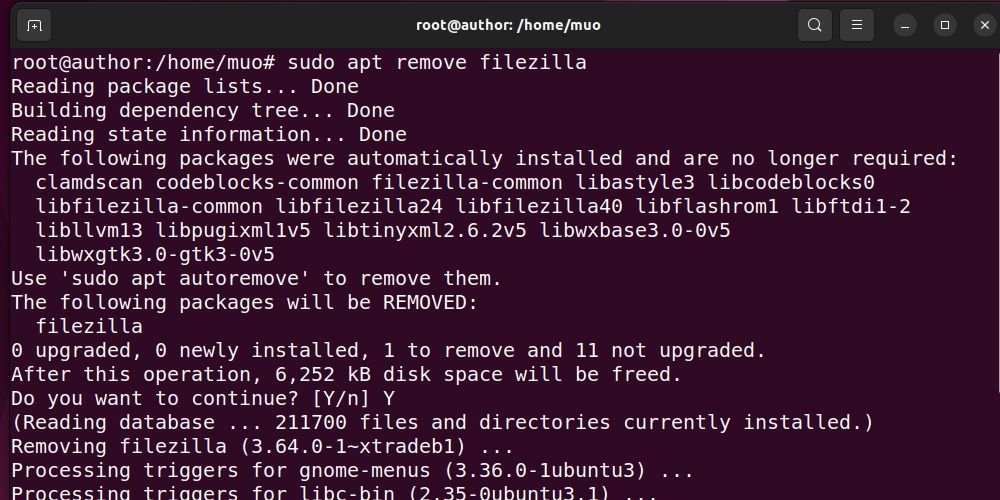
Менеджер пакетів APT видалить програму за декілька секунд.
Ефективне використання FileZilla для швидкої передачі файлів на Ubuntu
Зі збільшенням вашого досвіду роботи з FileZilla, ви переконаєтесь, що це значно економить час та спрощує процеси передачі файлів. Не забудьте вивчити додаткові можливості FileZilla, такі як синхронізований перегляд, функцію перетягування файлів, а також надійні налаштування безпеки для максимальної продуктивності в керуванні файлами в вашій системі Ubuntu.